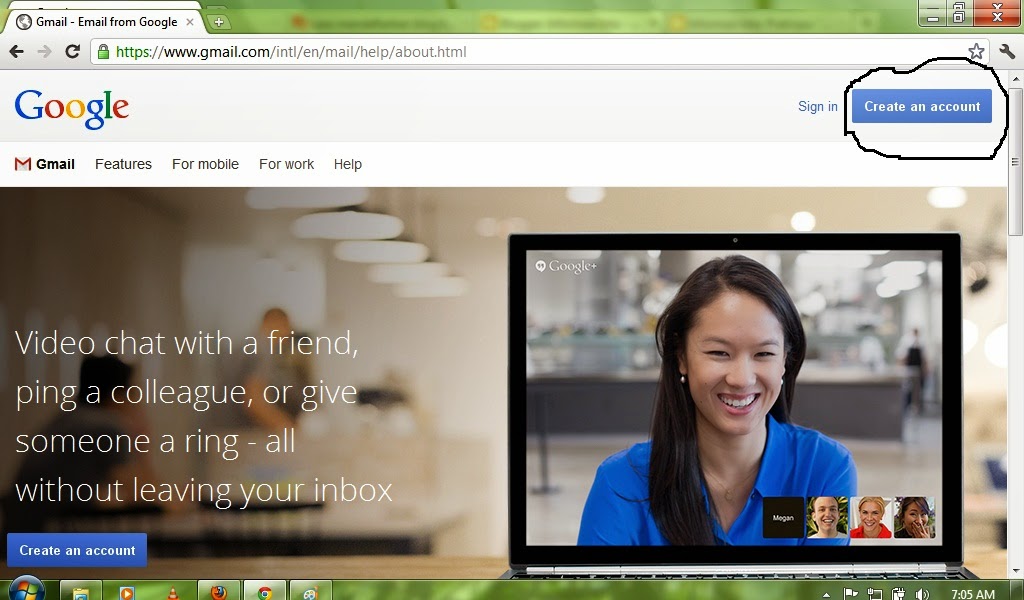Assalamualaikum Wr. Wb.
Selamat Pagi untuk kawan-kawan sekalian
Selamat Pagi untuk kawan-kawan sekalian
OK langsung saja ADMIN akan melakukan posting tentang Cara Membuat Akun Gmail 2014 menggunakan Google Chrome, yaps... memang banyak artikel diluar sana yang membahas hal yang sama tetapi bedanya kali ini ADMIN akan membahas lebih detail karena pasti ada yang berbeda dari metode tahun lalu dengan sekarang, artinya metode yang dilakukan dalam membuat akun GMAIL bisanya selalu berubah, memang perubahannya tidak signifikan tetapi tidak ada salahnya kita mengikuti atau memakai metode yang lebih UPDATE.
Gmail adalah akun yang mempunyai banyak fitur, jika anda sudah memiliki akun Gmail anda akan menikmati layanan lainnya dari Google, seperti blogger, E-mail dan masih banyak yang lain (ADMIN tidak dapat menyebutkan satu per satu) dan kali ini kita akan membahas tentang bagaimana cara membuat akunnya. baik.. untuk lebih jelasnya silahkan baca artikel ini sampai selesai.
PERSIAPAN
1. PC/LEPTOP
2. AKSES INTERNET (MODEM/WIFI/HOTSPOT)
-Buka aplikasi Google Chrome Anda (gambarnya akan seperti di bawah ini)
-Masuklah ke situs Gmail dengan cara memasukkan alamat www.gmail.com ke Address Bar Google Chrome Anda lalu tekan ENTER (perhatikan gambar berikut) atau langsung saja Klik di sini.
-setelah proses loading selesai akan muncul tampilan berikut (selanjutnya klik create an account)
-jika anda telah mengklik create an account anda akan menuju ke halaman selanjutnya dimana anda dapat melakukan pengisian formulir pendaftaran (lihat gambar)
- isilah formulir pendaftaran, masukkan nama depan dan nama belakang anda di kolom Name, selanjutnya masukkan alamat e-mail yang anda inginkan pada kotak choose your username, sebagai contoh ADMIN memasukkan helknoz@gmail.com (yang dimasukkan hanya helknoz dan @gmail.com akan secara otomatis mengikut) masukkan alamat yang anda inginkan tetapi usahakan agar tidak mirip atau tidak sama dengan akun orang lain karena apabila anda memasukkan sama dengan milik orang lain alamat tersebut tidak akan diterima oleh google, anda juga dapat memilih alamat yang disediakan. berikutnya buatlah password pada kotak create password (buatlah password yang tidak kurang dari 8 karakter dan mengandung angka, huruf kapital, dan simbol serta mudah anda ingat dan sulit anda lupa) setelah itu masukkan kembali password yang anda buat pada kotak confirm your password.
-scrool halaman ke bawah, kemudian masukkan tanggal lahir anda pada bagian birdhday, pilih jenis klamin pada bagian gender, masukkan nomor handpohne anda pada bagian mobile phone (masukkan nomor handphone yang aktif karena akan digunakan untuk melakukan verifikasi akun Gmal), anda dapat mengosongkan bagian your current e-mail address, masukkan kode yang anda lihat pada gambar dibagian prove you're no robot. (lihat gambar)
-scrool lagi ke bawah, pilih lokasi negara anda pada bagian location, kemudian cek list pada bagian i agree to the google terms of service and privacy policy, selanjutnya klik Next step dan tunggu proses loadingnya.
-selanjutnya anda akan menuju ke halaman verifikasi langsung saja klik continue. (lihat gambar)
-masukkan kode pada bagian enter code verification (biasanya kode dikirim dalam bentuk sms kenomor yang anda masukkan tadi pada bagian mobile phone) kode verifikasi yang dikirim oleh google akan berbeda dalam setiap pembuatan akun Gmail. klik continue!
-jika anda melakukan semua langkah-langkah di atas dengan benar pasti anda tidak akan kesusahan dalam proses membuat akun gmail, selanjutnya jika anda masuk ke halaman seperti gambar dibawah berarti akun gmail anda sudah jadi, anda hanya perlu membuat profil akun gmail anda. anda dapat menggunakan akun tersebut meskipun anda tidak mengatur atau mensetting profil gmail anda. lihat gambar!
-jika anda tidak ingin melakukan pengaturan profil langsung saja klik no, thanks kemudian anda akan menuju ke halaman semerti gambar berikut
-klik continue to gmail, maka anda akan menuju ke halaman gmail dimana anda dapat menulis dan mengirim e-mail ke teman, client, dan ataupun keluarga anda.
-Selamat..!!! anda telah memiliki akun Gmail.
baiklah mungkin hanya itu saja yang dapat ADMIN share kepada anda semoga apa yang ADMIN posting dapat bermanfaan bagi anda dan khususnya bagi diri ADMIN sendiri, terimah kasih telah mengunjungi blog ini dan telah membaca artikel-artikel yang ADMIN posting. Salam kenal dan Salam Sejahtra buat Anda...!!!
Wasalaam...!!!